“电报an error occurred please try again later”是一个错误信息,意味着Telegram在处理您的请求时遇到了问题。这通常是由网络连接问题、服务器故障或应用本身的错误造成的。解决方法包括检查网络连接、稍后再试或重启应用。如果问题持续存在,可能需要联系客服寻求帮助。
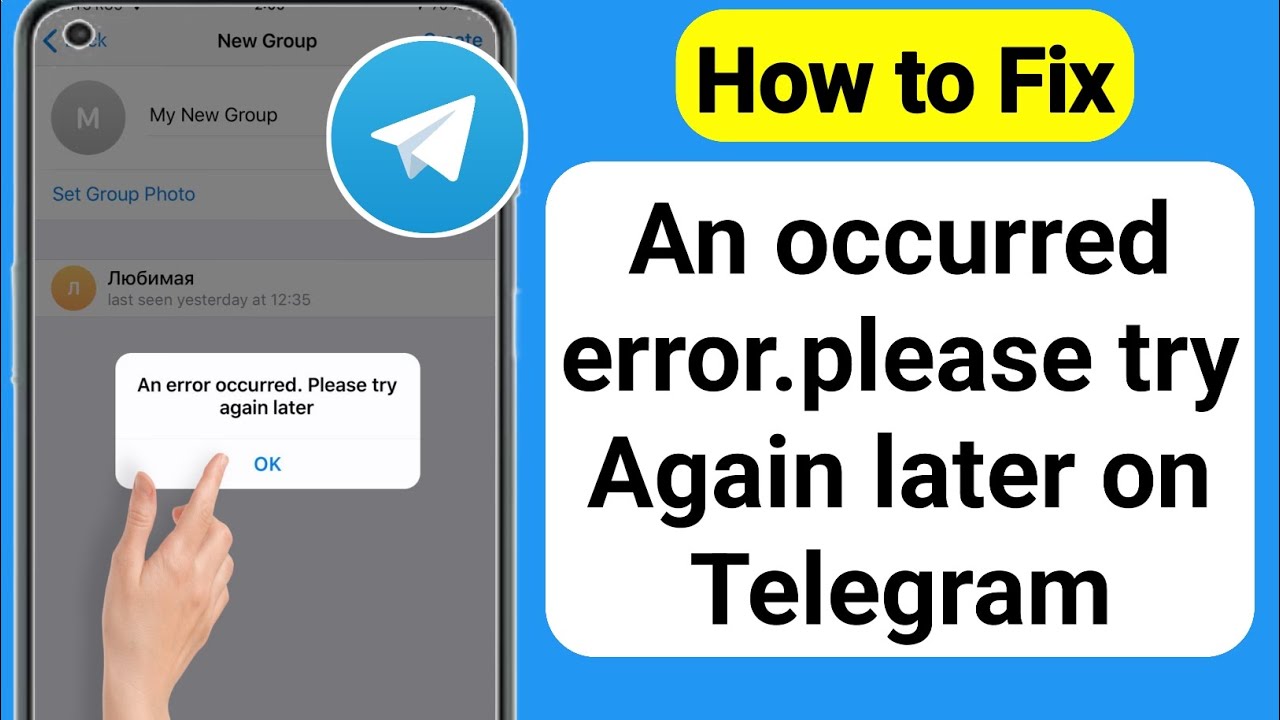
错误信息解读
错误信息的含义
- 通用错误提示:“an error occurred please try again later”是一个通用错误提示,表示Telegram在处理您的操作时遇到了未指定的问题。这条信息通常出现在应用无法正常执行请求的任务时。
- 暂时性问题指示:这个错误通常表明遇到的问题是暂时性的,暗示用户稍后再尝试相同的操作。它并不指明具体的错误原因,需要用户自行判断或采取一般性的解决措施。
- 非特定性错误:由于信息的非特定性,它可能涵盖了从网络问题到服务器故障,再到应用内部错误等多种可能的情况。
常见原因分析
- 网络连接问题:这是最常见的原因之一。不稳定或断开的网络连接可能导致Telegram无法正常发送或接收数据,从而触发此错误。
- 服务器故障:Telegram的服务器可能因维护、过载或其他技术问题暂时无法响应请求,导致用户操作失败。
- 应用程序故障:应用本身的问题,如缓存故障、过时的版本或软件内部错误,也可能导致这种错误信息的出现。
- 用户账户问题:在极少数情况下,用户账户的特定问题(如设置错误或权限问题)可能导致操作失败,尤其是在执行账户相关的操作时。
网络连接问题
检查网络稳定性
- 查看网络信号:首先检查您的设备是否有稳定的网络信号。无论是使用Wi-Fi还是移动数据,都应确保信号强度足够,并且连接稳定。
- 测试其他应用或网站:打开其他应用或浏览器,尝试访问网站,以确认网络连接是否正常工作。如果其他应用或网站也无法正常访问,问题可能出在网络连接上。
- 使用网络诊断工具:许多设备都配备了网络诊断工具,可以帮助检测和识别连接问题。运行这些工具可以提供网络状态的更多信息。
重置网络设置
- 重启路由器或调制解调器:如果使用的是Wi-Fi网络,尝试重启路由器或调制解调器。这通常可以解决临时的网络连接问题。
- 重新连接网络:在设备的网络设置中,断开当前的网络连接,然后重新连接。这有时可以刷新网络配置并解决连接问题。
- 重置网络设置:在某些情况下,您可能需要在设备上重置网络设置。这将清除所有保存的Wi-Fi网络和密码、移动网络设置以及以前使用的VPN设置。在iOS设备上,这可以在“设置” -> “通用” -> “重置”中完成;在Android设备上,通常在“设置” -> “系统” -> “重置选项”中找到。
应用程序问题
重启Telegram应用
- 关闭应用再重新打开:当遇到“an error occurred please try again later”错误时,首先尝试关闭Telegram应用。在智能手机上,这通常意味着将应用完全退出或从最近使用的应用列表中移除。然后重新打开应用,这有时能解决临时的应用程序错误。
- 清除后台进程:在某些设备上,您可能需要清除后台运行的进程。在Android设备上,这可以通过“设置” -> “应用” -> 找到Telegram并选择“强制停止”来完成。在iOS设备上,双击“主页”按钮并向上滑动Telegram应用预览来关闭它。
- 检查应用响应:重新启动应用后,检查它是否响应更加流畅,尝试再次进行之前的操作以确认问题是否得到解决。
更新或重新安装应用
- 检查更新:打开应用商店,搜索Telegram,查看是否有可用的更新。应用更新通常包含错误修复和性能改进,能解决现有的问题。
- 执行应用更新:如果有更新可用,下载并安装。更新完成后,重新打开Telegram,查看问题是否已解决。
- 重新安装应用:如果问题仍然存在,您可以尝试卸载然后重新安装Telegram。在卸载应用后,重新从应用商店下载并安装。注意,重新安装应用可能会导致您失去设备上的某些本地数据,但您的聊天记录仍然会保留在云端。
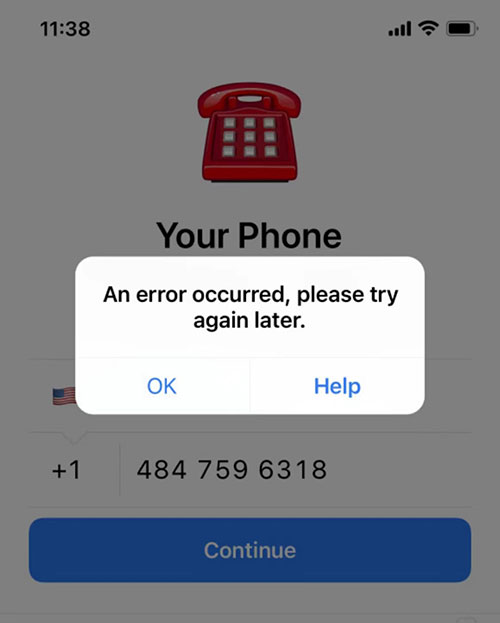
服务器相关问题
识别服务器故障
- 检查官方通告:定期检查Telegram的官方社交媒体账号或官方网站,看是否有关于服务器故障或维护的通知。Telegram官方通常会在这些渠道发布服务中断或维护相关的更新。
- 使用第三方服务状态检查器:您可以利用第三方网站如DownDetector来检查Telegram的服务状态。这些网站提供了实时的服务状态报告和用户反馈,可以帮助您判断是否存在广泛的服务器问题。
- 注意模式和时间:如果错误消息突然出现并且影响多个用户,特别是在没有明显的网络问题或应用程序更新的情况下,这可能是服务器故障的迹象。
等待服务器恢复
- 保持耐心:如果确认是Telegram服务器的问题,最有效的方法通常是等待。服务器问题一般由Telegram的技术团队迅速解决,无需用户干预。
- 定期检查更新:定期检查Telegram官方的更新,了解服务器恢复的最新情况。这可以通过官方社交媒体账号或Telegram应用内的通知来完成。
- 临时使用替代方案:如果您依赖Telegram进行重要通信,考虑在服务器恢复期间暂时使用其他通讯工具。
用户操作建议
合理安排尝试时间
- 避免连续尝试:如果遇到“an error occurred please try again later”错误,不建议立即连续尝试同一操作。连续尝试可能导致系统误判为异常活动,进一步延长等待时间。
- 间隔等待:给出一段时间间隔后再尝试,通常建议等待至少30分钟到几小时。这段时间可以让可能存在的临时问题自行解决,如服务器问题或网络波动。
- 避免高峰时段:如果可能,避免在网络高峰时段进行重要操作,这时服务器可能因负载过高而出现问题。尝试在非高峰时段访问,例如在早晨或深夜。
联系客服支持
- 寻找官方渠道:如果问题持续存在,考虑通过Telegram的官方客服渠道寻求帮助。可以在Telegram的官网或应用内找到客服联系方式。
- 准备相关信息:在联系客服时,准备好您的账户信息、遇到的问题描述以及您已经尝试过的解决步骤。这有助于客服更快地理解和解决您的问题。
- 保持耐心与礼貌:联系客服时,请保持耐心与礼貌。客服可能需要时间来处理您的问题,尤其是在遇到广泛的技术问题时。
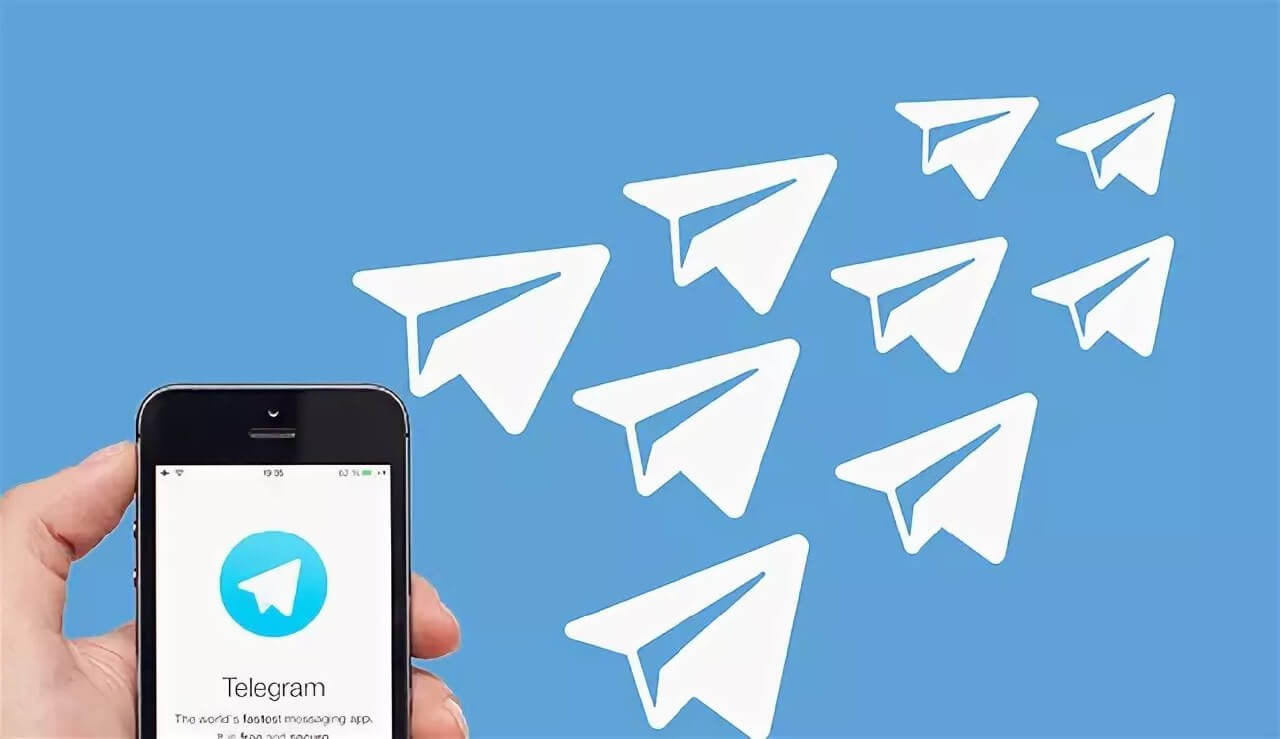
预防措施
定期更新应用
- 安装最新版本:定期检查并安装Telegram的最新版本。更新通常包含了安全修复、性能改进和新功能,这可以帮助您避免许多常见的应用程序问题。
- 开启自动更新:在您的设备上开启自动更新,确保Telegram应用始终保持最新。在iOS设备上,这可以在“设置”中的App Store设置里调整;在Android设备上,可以在Google Play商店的设置中进行调整。
- 关注更新日志:当更新Telegram时,阅读更新日志以了解新版本中的改进和修复。这有助于您了解应用的最新变化,并采取适当的操作。
维护账户安全
- 强化密码策略:为您的Telegram账户设置一个强密码,结合字母、数字和特殊字符。避免使用容易猜测的密码,如生日或常用词汇。
- 启用双因素认证:在Telegram设置中启用双因素认证(2FA)。这为您的账户添加了一层额外的安全保护,使得即使有人知道您的密码,他们也无法未经授权地访问您的账户。
- 定期检查账户活动:定期查看账户的活动记录和登录会话,确保所有的活动都是您本人的操作。如果发现任何可疑的活动,立即更改密码并结束未知会话。
我遇到了“an error occurred please try again later”错误,该怎么办?
首先检查网络连接,然后尝试重启Telegram应用。如果问题依然存在,等待一段时间后再尝试,或检查是否有应用更新。
如何检查我的Telegram是否是最新版本?
在应用商店(App Store或Google Play)中搜索Telegram,查看是否有可用的更新。如果有,进行更新以确保使用的是最新版本。
我怎样才能确保我的Telegram账户安全?
定期更改密码,使用复杂的密码组合,并启用双因素认证。同时,定期检查账户活动记录,确保没有可疑的登录活动。
Telegram应用经常卡顿或崩溃,我该怎么办?
尝试重启应用或您的设备。如果问题持续,尝试卸载后重新安装Telegram。还可以检查设备的存储空间是否足够。
我的Telegram无法连接到网络,怎么解决?
首先检查设备的网络连接是否正常。尝试开启飞行模式几秒钟后关闭,或重启路由器和设备。如果使用移动数据,检查数据计划是否已用尽。
如何在Telegram中启用双因素认证?
在Telegram中,前往“设置” -> “隐私和安全” -> “双重验证密码”,设置您的密码,并提供一个可恢复的电子邮件地址。
我该如何处理Telegram的服务器问题?
如果怀疑是服务器问题,您可以检查Telegram的官方社交媒体账号或使用第三方服务状态检查器。如果是服务器问题,您需要等待Telegram团队解决。
如何联系Telegram客服获取帮助?
您可以通过Telegram的官方网站找到客服联系方式,或在应用内的“帮助”部分查找。准备好您的账户信息和详细的问题描述。
上一篇:
中国可以用电报吗?下一篇:
Telegram在哪里设置中文?






